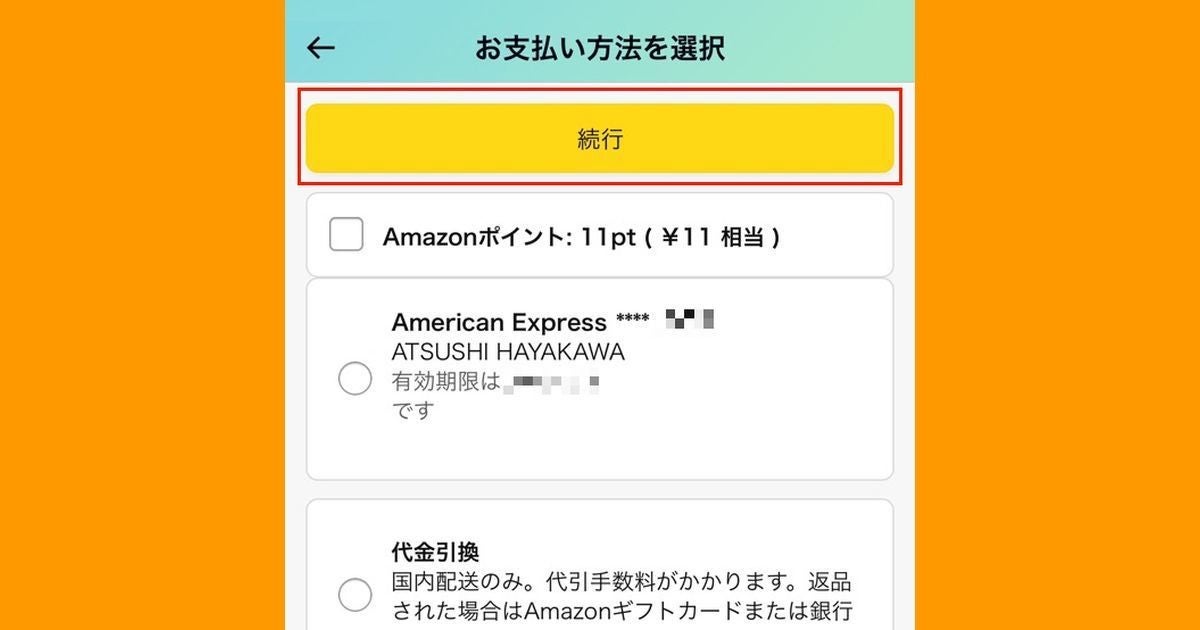Amazonの「支払い方法」を変更する方法
2023年05月07日23時15分 / 提供:マイナビニュース![]()
Amazonの「支払い方法」を変更できるタイミング
Amazonの支払い方法(決済方法)には、クレジットカード、あと払い(ペイディ)、代金引換、コンビニ、ATM、ギフトカード、ポイント、PayPay、電子マネーなど多くのバリエーションがあります。支払い方法を変更するには、購入時、購入後、購入前いずれのタイミングでも可能です。この記事では、各タイミングごとに変更方法を解説します。
商品の注文時に「支払い方法」を変更する
商品の注文後に「支払い方法」を変更する
商品の注文前に「支払い方法」を変更する(デフォルト設定を変更)
Amazonの「支払い方法」を購入時に変更する方法
Amazonの支払い方法を購入時(注文時)に変更するには、レジで注文を確定する前に「支払い方法」をタップして、ほかの決済方法を指定します。
Amazonの「支払い方法」を購入後に変更する方法
商品を購入した後で「やっぱり別のクレジットカードを使いたい」「分割払いにしたい」といった場合、「注文履歴」から支払い方法を変更可能です。ただし、商品の出荷後は支払い方法を変更できなくなるのでご注意ください。
また、注文時にコンビニ・ATM・ネットバンキング・電子マネー払いを指定した場合は、購入後に支払い方法を変更できません。したがって、一旦注文をキャンセルしてから、再購入時に変更する必要があります。
Amazonの「支払い方法」を購入前に変更する方法(デフォルト設定を変更)
Amazonで初回注文時にクレジットカードを支払い方法として指定すると、そのカードが支払い方法のデフォルト(レジで最初に選ばれる支払い方法)として設定されます。これを変更する手順を説明します。
Amazonの「支払い方法」を変更できない場合
Amazonでは支払い方法を変更できない場合、あるいは変更できても選択肢が一部に限られる場合があります。主に以下のとおりです。
商品が「出荷準備中」「発送済み」となった場合
注文履歴から商品を選ぶと発送ステータス(配送状況)が表示されます。ステータスが「本日注文済み」となっている間は、注文後でも支払い方法を変更できますが、「出荷準備中」あるいは「発送済み」となった場合は支払い方法を変更できません。
それでも支払い方法を変更したいという場合は、注文をキャンセルして購入し直すという手もあります。
Amazonギフトカードやポイント払いに変更できない場合
クレジットカード払いで商品を注文した後は、支払い方法をAmazonギフトカードやポイント払いに変更できません。逆に、ギフトカード払いやポイント払いからクレジットカード払いに変更することもできません。
注文時にコンビニ・ATM・ネットバンキング・電子マネー払いを指定した場合
購入時に前払い(コンビニ・ATM・ネットバンキング・電子マネー払い)を選択した場合、購入後に支払い方法を変更することはできません。
コンビニ払いやATM払いなどの前払いに変更できない場合
Amazonアプリまたはモバイルサイトからは、クレジットカード払いから前払い(コンビニ・ATM払い、ネットバンキング・ 電子マネー払い)に変更することはできません。
また、PCサイトではこれらを選べる場合がありますが、Amazonマーケットプレイス出品者が販売および発送する一部の商品、お急ぎ便やお届け日時指定便を利用した注文、Amazon定期おトク便の注文、Amazonギフトカードなどは、選択肢として前払いが表示されているにも関わらず、選択できないことがあります。
定期おトク便の「支払い方法」を変更する方法
定期おトク便は、次回発送される商品の支払い方法を個別に変更できるほか、同じ住所に発送されるすべての商品、あるいは定期おトク便に登録しているすべての商品についての支払い方法をまとめて変更することも可能です。
なお、定期おトク便の支払い方法として指定できるのは、クレジットカードか代金引換、Amazonポイント・Amazonギフト券(残高が残っている場合に使用)のいずれかで、コンビニ払いやATM払いなどの前払いは指定できません。
商品以外の「支払い方法」を変更する方法
ここでは、Amazonプライムの会費やKindle、Kindle Unlimited、Prime Video、Amazon Musicといったサービスの支払い方法を変更する方法について解説します。
Amazonプライム会費の「支払い方法」を変更する方法
Amazonプライム会費の支払い方法は「プライム会員情報」のページで変更できます。より詳しい解説が必要な方は関連記事「Amazonプライムの支払い方法はカード以外も可能、変更するには?」を参照してください。
Kindleの「支払い方法」を変更する方法
Kindle(電子書籍)の支払い方法を変更するには、「コンテンツと端末の管理」ページの「設定」から行います。支払い方法として、クレジットカードやデビッドカードのほか、あと払い(ペイディ)や携帯決済(キャリア決済)、Amazonポイントやギフト券などを選択できます。また、PCサイトではPayPay払いも指定できます。
Prime VideoやAmazon Musicなどの「支払い方法」を変更する方法
Prime VideoやAmazon Musicなどのデジタルコンテンツの支払い方法を変更するには、前述した「Kindle」と同じ手順で進み、最後の「デジタルコンテンツの支払い設定」にある「お支払い方法を編集」から指定します。
選択できる支払い方法はクレジットカード、デビッドカード、Amazonギフトカード・Amazon種類別商品券またはクーポン(コード入力が必要)です。Amazonギフト券残高やポイントは使用できません。
Kindle Unlimitedの「支払い方法」を変更する方法
読み放題サービス「Kindle Unlimited」の支払い方法は、Amazonの買いものや他のサービスの支払い方法とは異なり、Amazonアプリでは変更できません。ブラウザを使って、PCサイトもしくはモバイルサイトから設定する必要があります。
Kindle Unlimitedの「支払い方法」は、クレジットカードやデビッドカードのほか、あと払い(ペイディ)、PayPay、携帯決済、Amazonギフト券残高から指定できます。
早川厚志 はやかわあつし 最新デジタルガジェットには目がないライター&フォトグラファー。Mac用アプリの情報サイト「新しもの好きのダウンロード」を1996年に開設し、25年間ほぼ毎日更新中。iPhone歴はもうすぐ12年。ピアノorギター弾き語りのシンガーソングライターとしても活動し、車中泊をしながらライブハウスを全国行脚。 この著者の記事一覧はこちら
関連記事
- Amazon「コンビニ支払い」で注文する方法 - 店頭での決済手順も解説
- Amazonのクレジットカード登録を変更・削除する方法
- Amazonの支払いでPayPayが使えるように、本人確認済みアカウント対象
- Amazonギフト券をコンビニで購入する方法 - チャージ型ならポイント還元も
- Amazonの商品が届かないときの対処法 - 配送状況の確認から問い合わせまで